Bir iPhone'dan Tam Çözünürlüklü Fotoğraflar Nasıl Gönderilir? iPhone'unuzda e-posta yoluyla fotoğraf gönderdiyseniz, çözünürlüğün oldukça küçük olduğunu fark etmiş olabilirsiniz. iPhone oldukça yüksek bir çözünürlükte fotoğraf çeker (orijinal iPhone'da 1600x1200 ve iPhone'da 2048x1536). iPhone 3GS) ve e-posta göndermek için küçük simgeye dokunduğunuzda bunlar otomatik olarak 800x600'e sıkıştırılır. Fotoğraf. Bu, dosya boyutunu ve fotoğrafı e-postayla göndermek için gereken süreyi azaltmak içindir, ancak orijinal görüntünün ayrıntılarını kesinlikle kaybedersiniz. Burada, bir seferde bir görüntüyü veya birden fazla görüntüyü kopyalayarak tam çözünürlükte gönderme adımlarını göstereceğim.
Bir Seferde Bir Fotoğraf Nasıl Gönderilir
Aşama 1
iPhone'u açın.
Günün Videosu
Adım 2
"Fotoğraflar" simgesine dokunun.
Aşama 3
İstediğiniz albümü seçin.
4. Adım
Göndermek istediğiniz resmi bulana kadar yukarı veya aşağı kaydırın.
Adım 5
Resmi görüntülemek için fotoğrafa dokunun.
6. Adım
Açılan "Kopyala" balonunu görene kadar basılı tutun.
7. Adım
"Kopyala" balonuna dokunun. Maviye döner ve kaybolur.
Adım 8
"Ev" düğmesine basın ve postanıza gidin.
9. Adım
Yeni bir mesaj oluşturun ve alıcının e-posta adresini seçin veya yazın.
Adım 10
Mesaj alanına dokunun ve birkaç saniye basılı tutun. Serbest bıraktığınızda "Seç, "Tümünü Seç" ve "Yapıştır" öğelerini görmelisiniz.
11. Adım
"Yapıştır"a dokunduğunuzda fotoğrafınız e-posta mesajınızın gövdesinde görünmelidir. E-postayı her zamanki gibi gönderin.


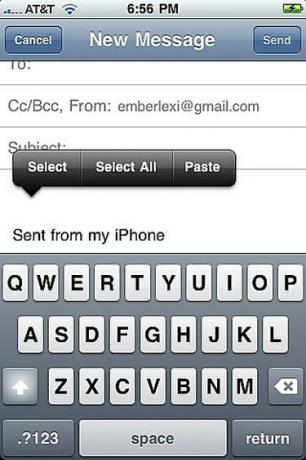

Birden Fazla Resim Nasıl Gönderilir
Aşama 1
"Fotoğraflar" uygulamanızı açın.
Adım 2
Göndermek istediğiniz fotoğrafların bulunduğu Albümü seçin.
Aşama 3
Ekranın sol alt kısmındaki "Paylaş" düğmesine dokunun (sağ tarafından bir ok çıkan bir dikdörtgene benziyor).
4. Adım
Göndermek istediğiniz her fotoğrafa dokunun. Seçtiklerinizin üzerinde onay işaretli kırmızı bir daire görünecektir.
Adım 5
Ekranın altındaki "Kopyala" düğmesine dokunun.
6. Adım
Postanıza gidin ve yeni bir mesaj oluşturun. Alıcıyı seçin veya e-posta adresini girin.
7. Adım
Yeni mesajınızın gövde alanına dokunun ve birkaç saniye basılı tutun. Bıraktığınızda "Yapıştır" seçeneği ("Seç" ve "Tümünü Seç" ile birlikte) görünecektir.
Adım 8
"Yapıştır" a dokunun ve resimleriniz mesajın gövdesinde görünmelidir.
9. Adım
"Gönder" düğmesine basın ve giderler. Çok sayıda fotoğraf gönderiyorsanız muhtemelen biraz zaman alacaktır. Sıkıştırılmamış sürümleri gönderdiğiniz için oldukça büyük olacaklar.
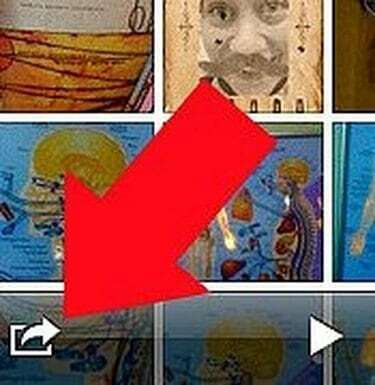
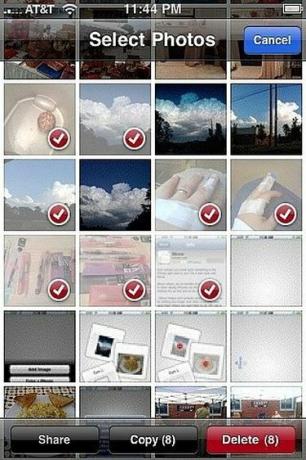
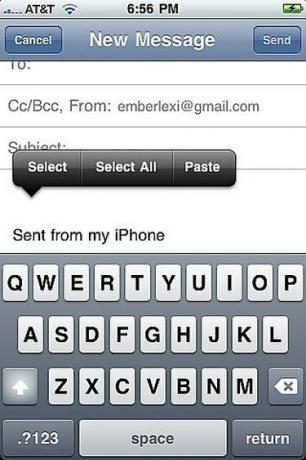
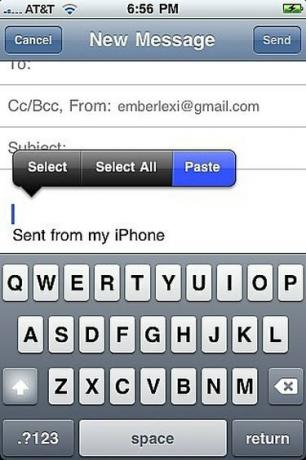
İhtiyacınız Olan Şeyler
OS 3.0 veya sonraki bir sürümü çalıştıran iPhone
iPhone'daki fotoğraflar
Uç
Ayrıca, kopyalamak için albüm görünümünden resme dokunup basılı tutabilirsiniz.




